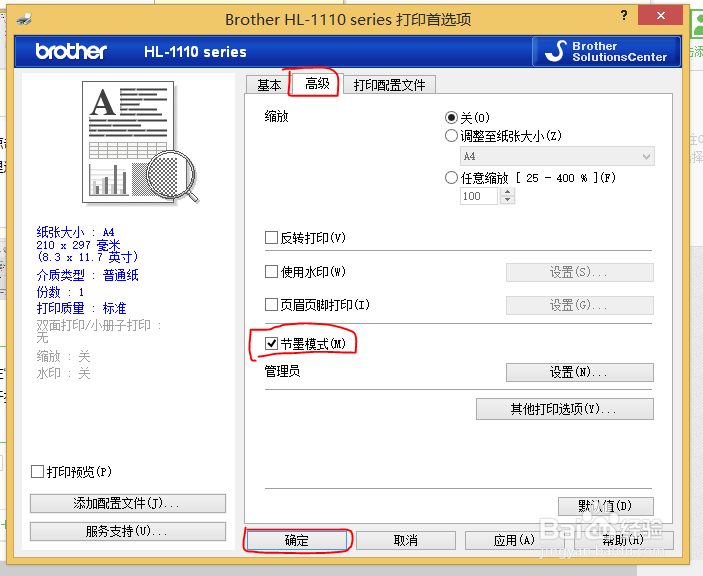1、鼠标右键单击桌面左下角的“WINDOWS”图标,点击选择“控制面板”。(如图所示)
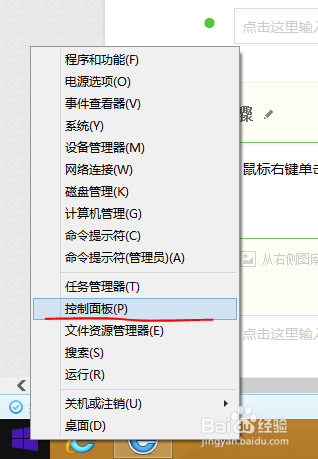
2、在“控制面板”界面下,点击选择“硬件和声音”选项。(如图所示)
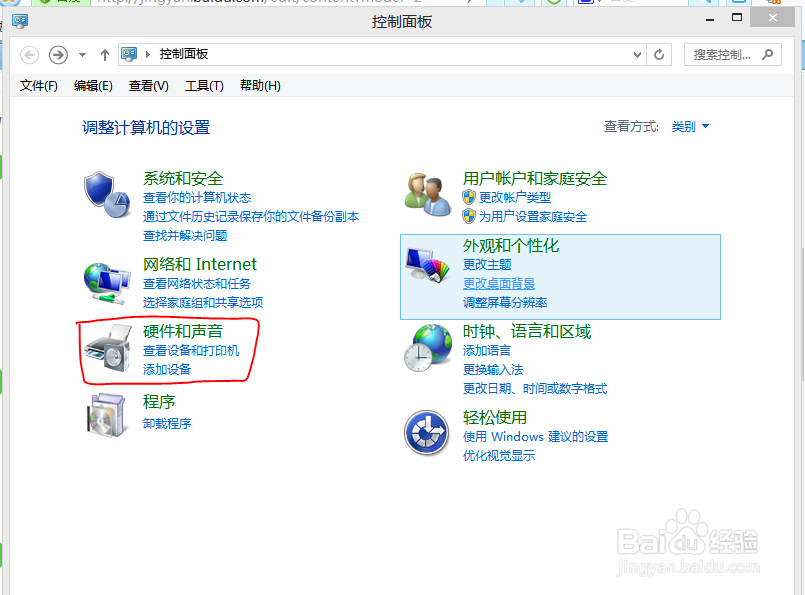
3、在“硬件和声音”界面下,点击选择“设置和打印机”选项。(如图所示)

4、点击“设置和打印机”后,弹出对话框的打印机列表里,右键单击打印机图标,在弹出的菜单里选择“打印首选项”。(如图所示)
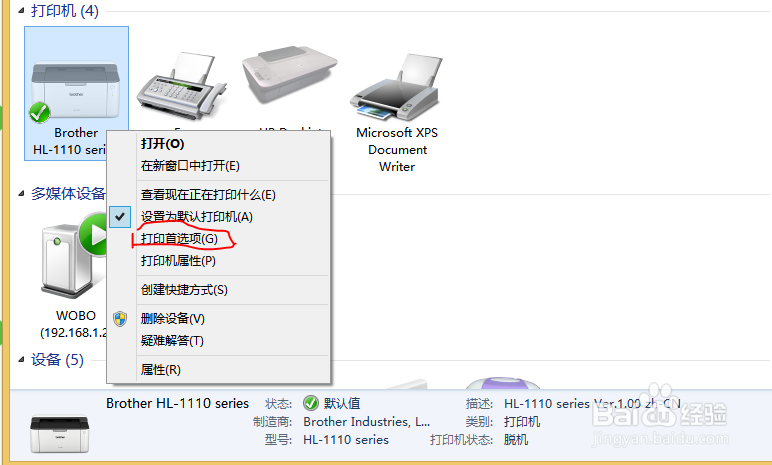
5、在“打印首选项”界面下,选择“高级”选项,在“节墨模式”前方的小方框里勾选此功能,点击“确定”按钮,即可打开打印节省墨粉功能。(如图所示)
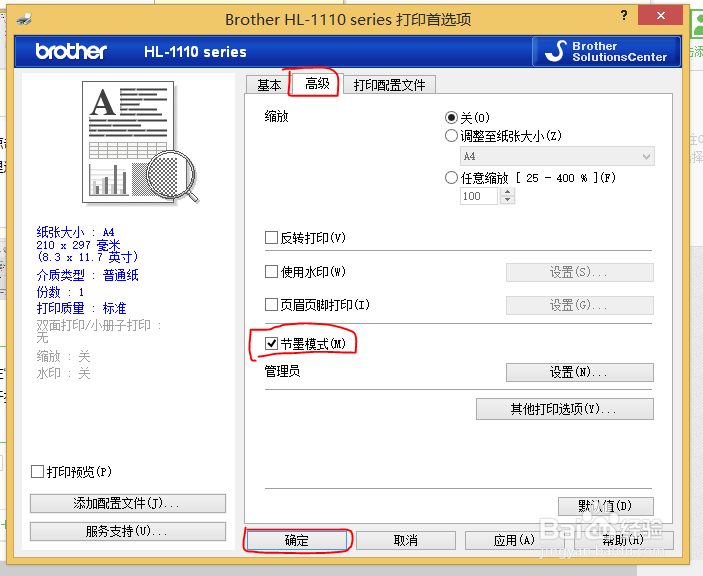
1、鼠标右键单击桌面左下角的“WINDOWS”图标,点击选择“控制面板”。(如图所示)
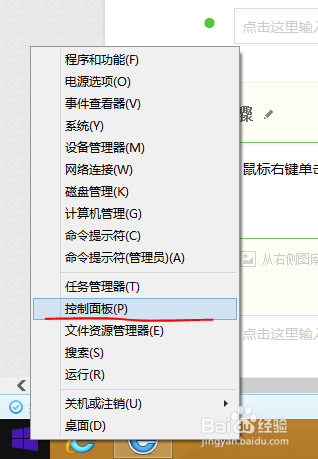
2、在“控制面板”界面下,点击选择“硬件和声音”选项。(如图所示)
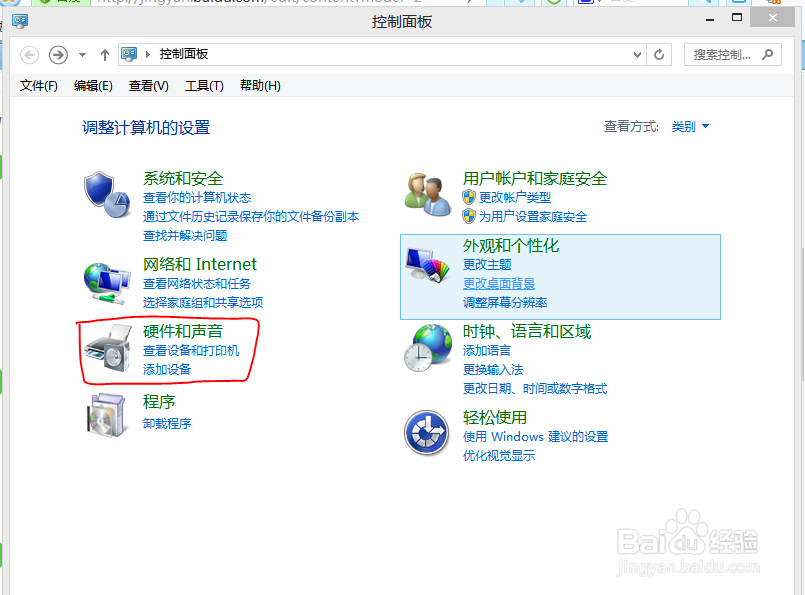
3、在“硬件和声音”界面下,点击选择“设置和打印机”选项。(如图所示)

4、点击“设置和打印机”后,弹出对话框的打印机列表里,右键单击打印机图标,在弹出的菜单里选择“打印首选项”。(如图所示)
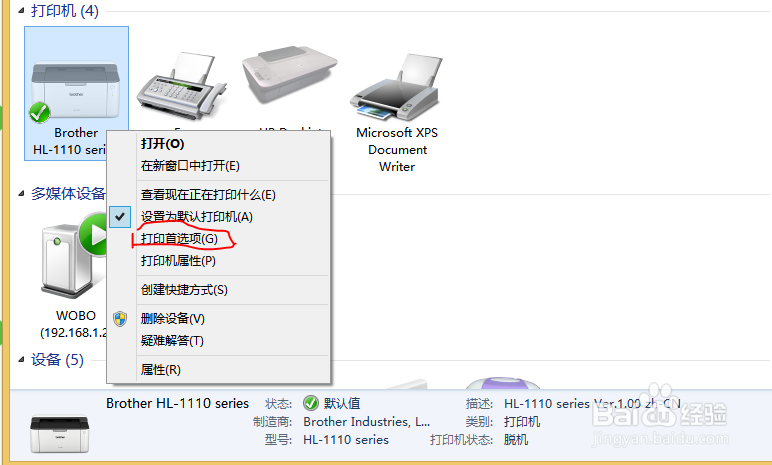
5、在“打印首选项”界面下,选择“高级”选项,在“节墨模式”前方的小方框里勾选此功能,点击“确定”按钮,即可打开打印节省墨粉功能。(如图所示)